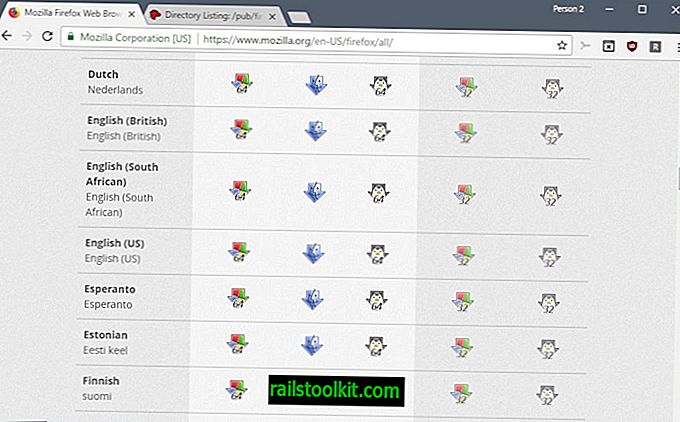Historien om 64-biters Firefox på Windows er lang og sammensatt, og det er omtrent i ferd med å avslutte med at Mozilla går fra å tilby 32-biters Firefox som standard nedlastingsalternativ til å tilby 64-biters Firefox på Windows som standard.
Mozilla Firefox tilbys som en 32-biters og 64-bitersversjon på Windows, med 32-biters fremdeles standard akkurat nå når det kommer til nedlastinger.
Selv om 32-bitersversjonen fungerer bra, og det er det eneste alternativet for systemer uten 64-bits prosessor, er det 64-bitersversjonen som brukerne bør vurdere å bruke hvis enheten er utstyrt med en 64-biters CPU.
Årsaken er enkel : mer RAM blir tilgjengelig per prosess som Firefox bruker, og 64-biters applikasjoner drar nytte av sikkerhetsfunksjoner som 32-biters applikasjoner ikke gjør.

Den ulempen som kan ha hindret Firefox-brukere fra å bytte til 64-biters var begrenset plugin-støtte i 64-biters-versjonen av nettleseren. Den støtter bare Flash og Silverlight. Den begrensningen er fremdeles der, men med Mozilla å kaste ut NPAPI-plugin-støtte snart - med unntak av Flash - er det ikke lenger et argument hvis du vil være med i en nylig bygging av nettleseren.
Sjansen er at du fremdeles kjører en 32-biters versjon av Firefox, fordi du må komme deg ut av veien for å ta tak i 64-biters installasjonsprogrammet fra Mozilla-nettstedet.
Tilbake i juli 2016 brukte bare 1, 7% av Firefox-brukere på Windows en 64-biters versjon av nettleseren. Det er ikke så mye. Antallet har sannsynligvis gått opp til da, men det er sannsynligvis fortsatt lavt på grunn av at Mozilla prioriterte 32-biters installasjonsprogrammet over 64-biten for øyeblikket.
Jeg forklarte hvordan du kan oppgradere fra Firefox 32-bit til Firefox 64-bit her, og foreslår at du sjekker ut guiden for en full oversikt over hvordan du gjør det.
Gode nyheter er at det er superenkelt å oppgradere Firefox fra 32-bit til 64-bit. Alt som kreves er å laste ned det dedikerte 64-bits installasjonsprogrammet fra Mozilla, og kjøre det. Alle snarveier, profiler, bokmerker, endringer og så videre vil fortsette å fungere.
Merk: 32-biters versjonen blir ikke avinstallert automatisk. Jeg foreslår at du holder den rundt til du har jobbet med 64-bitersversjonen på en stund. Når du er trygg på at det ikke er noen problemer, kan du fjerne 32-biters installasjonen av Firefox fra systemet ditt.
Sjekk CPU

Det første du gjør er å sjekke om du kan oppdatere Firefox til 64-bit. Bruk Windows-pause for å åpne systemkontrollpanelet. Finn "systemtype" -oppføringen på siden, og sjekk om den står 32-bit eller 64-bit.
Du trenger en 64-bit prosessor. Hvis systemet ikke har en, sitter du fast med 32-biters Firefox. Ikke bekymre deg, Mozilla vil ikke avslutte støtten for 32-bit, men vil bare fokusere på å distribuere 64-bit Firefox over 32-bit i 2017 og senere.
backup

Den andre tingen du gjør er å sikkerhetskopiere Firefox-profilmappen. Skriv om: support, klikk på lenken til vis mappen for å åpne den på systemet ditt.
Merk at dette åpner profilen som er i bruk for øyeblikket. Gå opp i to kataloger, slik at du er i hovedkatalogen til Firefox under brukermappen.
Velg profiler, trykk Ctrl-C for å kopiere den til utklippstavlen. Bla nå til en annen mappe på datamaskinen din, og bruk Ctrl-V for å plassere en kopi av den i den.
64-biters oppgradering

Dette er uten tvil den enkleste delen. Last ned Firefox Stable, Firefox ESR, Beta, Developer eller Nightly fra Mozilla.
Forsikre deg om at du velger 64-bitersversjonen for Windows. Det vises med et 64-biters ikon på nedlastingsikonet.
Forsikre deg om at du lukker Firefox før du fortsetter.
Kjør installasjonsprogrammet etterpå, og følg det til slutten. Firefox blir oppgradert til 64-bit. Du kan bekrefte at du bruker metoden som er nevnt over.
Nå du : Kjører du en 32-biters eller 64-bitersversjon av Firefox?